- GOM Mix Max je video editor, ktorý vám vďaka vstavanému obsahu pomôže popustiť uzdu kreativite.
- Aplikácia obsahuje viac ako 130 efektov vrátane filtrov, šablón, zdrojov zvuku a ďalších.
- Je veľmi jednoduchý na používanie a obsahuje rýchly kódovač, ktorý exportuje finálne video v priebehu niekoľkých sekúnd.
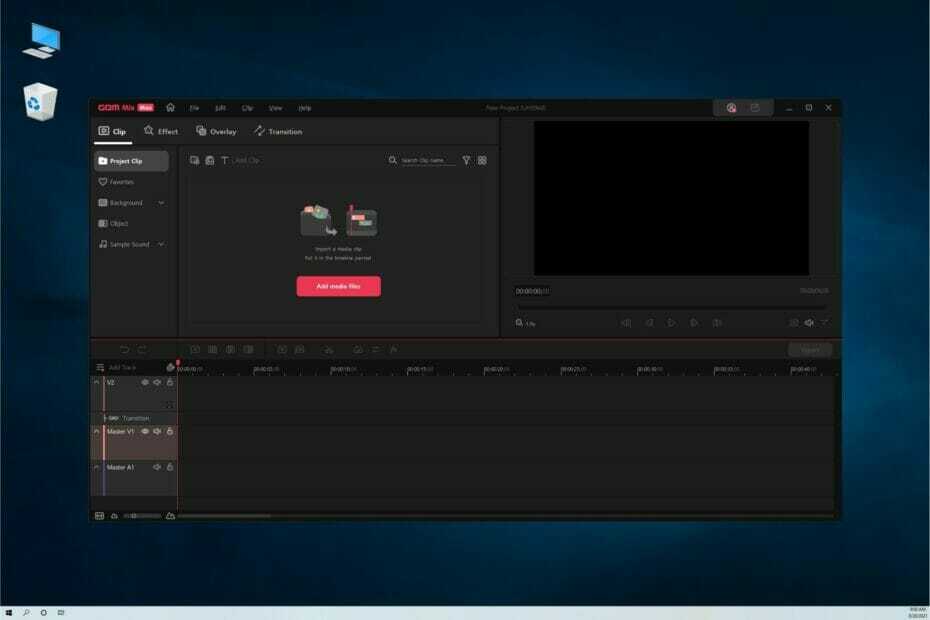
Vytváranie videa môže byť komplikovaná úloha v závislosti od vašich potrieb a je dosť ťažké nájsť dobrý softvér na úpravu videa so všetkými potrebnými funkciami.
Navyše programy, ktoré spĺňajú všetky komplexné požiadavky, sú drahé a majú komplikované menu a možnosti, ktoré si vyžadujú školenie.
Zdá sa, že spoločnosť GOM&Company vydala nový editor s názvom GOM Mix Max, ktorý prichádza so všetkými funkciami profesionálneho nástroja, ale má priateľské rozhranie a konkurencieschopnú cenu.
O spoločnosti GOM&Company
Možno si myslíte, že ste o tejto spoločnosti ešte nepočuli, ale je veľmi pravdepodobné, že ste ich produkty už používali.
Spoločnosť GOM&Company má 23-ročné skúsenosti v oblasti IT a je celosvetovo známa vývojom vysokokvalitného mediálneho softvéru a aplikácií ako GOM Player, GOM Cam alebo GOM Mix Pro.
GOM Player je jedným z najpopulárnejších prehrávačov médií s miliónmi stiahnutí po celom svete, čo poskytuje jasnú predstavu o kvalite produktov.
Čo je GOM Mix Max a ako vám môže pomôcť?

Ako sme už spomenuli vyššie, GOM Mix Max je nový editor videa od GOM&Company, ktorý obsahuje vynikajúcu sadu funkcií, ktoré konkurujú profesionálnym produktom, no jeho používanie je oveľa jednoduchšie.
Je to preto, že prichádza s používateľským rozhraním/UX zameraným na človeka, ktoré je vysoko prispôsobiteľné a poskytuje štýlový nový dizajn.
Môžete napríklad zmeniť umiestnenie oblasti náhľadu a ponuky, nastaviť klávesové skratky, jednoducho vyhľadávať a pridávať efekty a podobne.
A hoci má intuitívne rozhranie, nájdete tu množstvo návodov, ktoré vám pomôžu s akýmikoľvek akciami, ktoré potrebujete vykonať.
GOM Mix Max má veľa pokročilých funkcií časovej osi a šablónu môžete použiť v detailoch. Dokonca máte možnosť vložiť prvok do strednej alebo zadnej časti videa.
Okrem toho budete mať úžitok z neobmedzeného počtu stôp a oddelenia zvuku/videa, ako aj vloženia video stopy s textom, obrázkami a zdrojmi videa.
Aké sú nové funkcie GOM Mix Max?
1. Chrómovaný kľúč
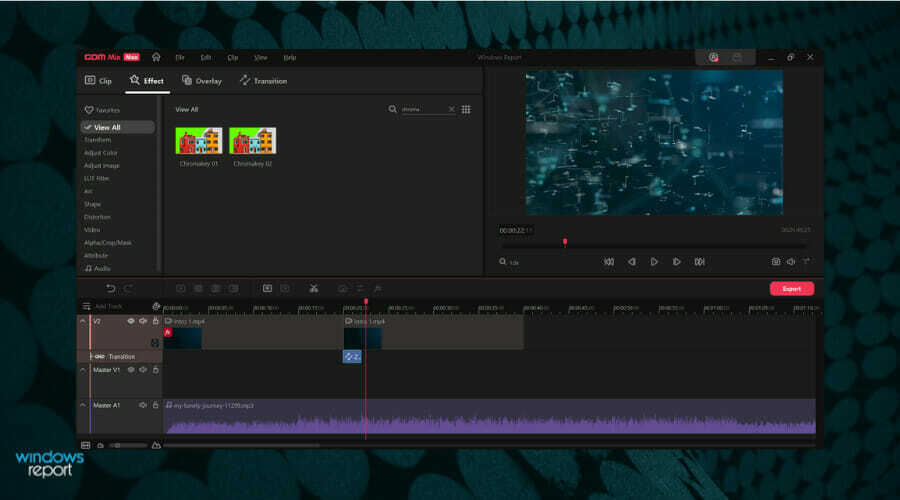
Pravdepodobne ste už počuli o výraze Chroma, keď ste sa rozprávali so špecialistom na úpravu videa. Je to všetko o zmene pozadia vo videu bez ovplyvnenia ostatných prvkov na obrázku.
S novým GOM Mix Max môžete použiť funkciu Chroma Key na vloženie efektu na odstránenie pozadia a vylepšenie videa.
2. Automatická extrakcia zvuku
Ak potrebujete zmeniť zvuk z videa, je to oveľa jednoduchšie urobiť pomocou GOM Mix Max jednoduchým otvorením videa na časovej osi.
Okamžite uvidíte zvukovú stopu samostatne, takže ju môžete zmeniť alebo upraviť, aby ste do nej mohli vložiť napríklad zvukový komentár.
3. Vysokorýchlostné kódovanie
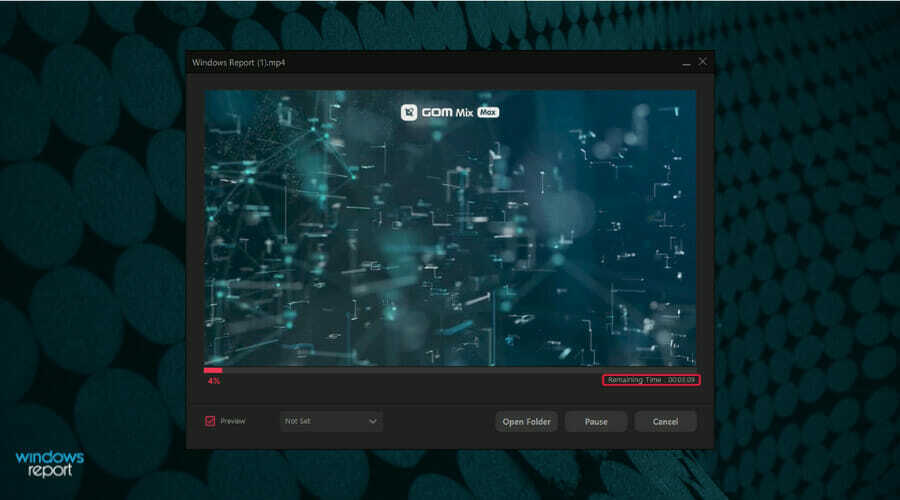
Na začiatok je nový editor 3-krát ľahší ako GOM Mix Pro (127 MB oproti 697 MB) a kódovanie je teraz 3-krát rýchlejšie.
Je to aj preto, že program na úpravu videa bol optimalizovaný pre prácu s novými procesormi Intel Core i5 a vyššími. V takýchto systémoch to teda pobeží oveľa rýchlejšie.
A teraz, ak chcete prispôsobiť svoje video pre YouTube, veľkosť kódovania bude optimalizovaná, aby ste ho mohli bez problémov uverejniť.
4. Farebné úpravy videa
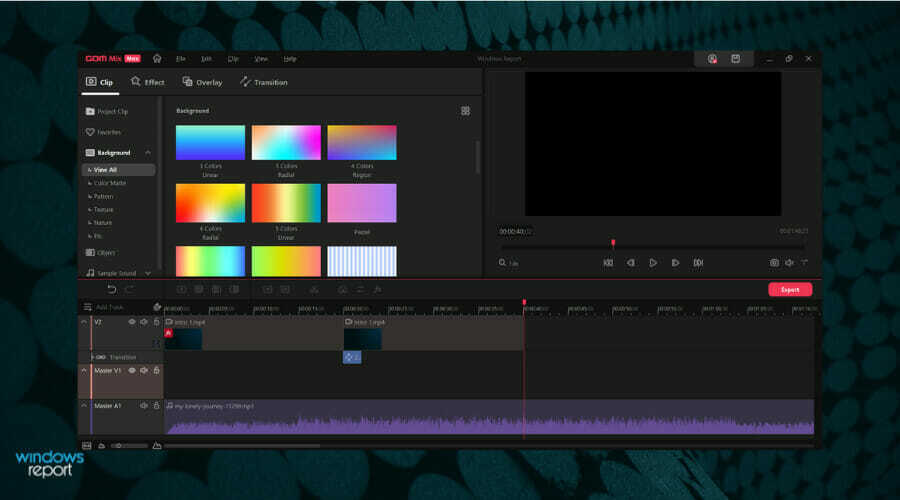
GOM Mix Max prichádza s bohatou sadou nástrojov, ktoré zahŕňajú viac ako 130 efektov vrátane filtrov, šablón, zdrojov zvuku atď., a viac ako 130 druhov prekrývacích a prechodových efektov.
Sú zahrnuté vo všetkých verziách, dokonca aj v bezplatnej skúšobnej verzii, takže ich môžete otestovať a používať bez akýchkoľvek obmedzení, aby ste zistili, či vyhovujú vašim potrebám predtým, ako sa zaviažete k nákupu licencie.
Ako používať editor videa GOM Mix Max?
- Začnime nový projekt kliknutím na tlačidlo s rovnakým názvom.
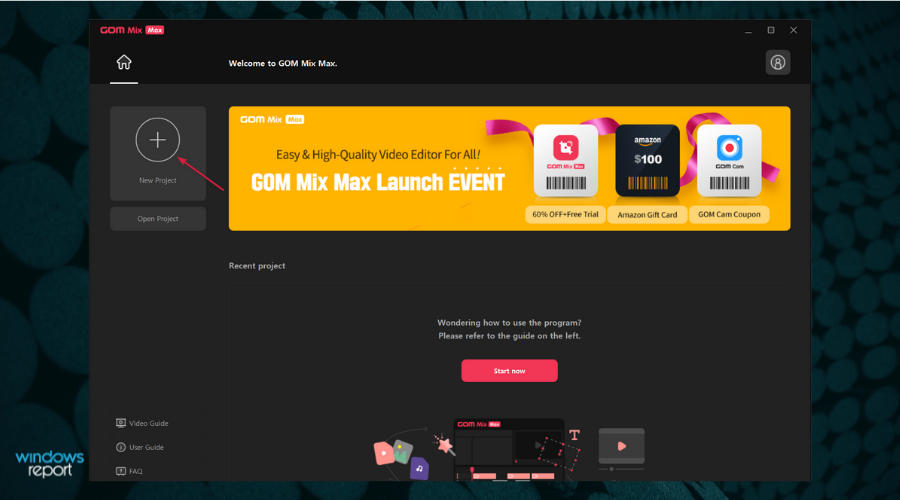
- V novom okne vyberte pomer strán videa, ktoré vytvárate, alebo vyberte Vlastné možnosť, ak chcete zadať konkrétne rozlíšenie. Potom vyberte potrebné Snímok za sekundu (až 60 FPS) a nezabudnite pomenovať projekt a priradiť pracovný priečinok na vašom PC.
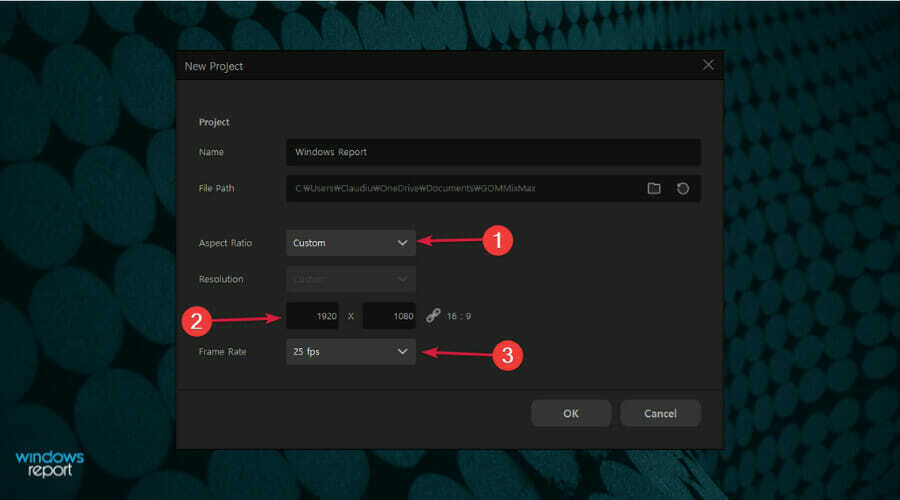
- Prvá vec, ktorú musíte urobiť, je pridať svoje mediálne súbory kliknutím na Pridať médiá tlačidlo.
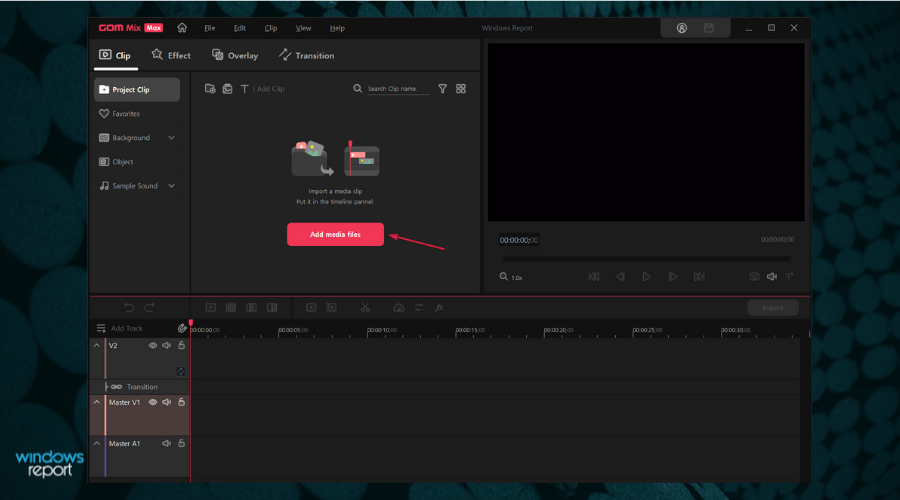
- Ak chcete pridať ďalšie, vždy môžete použiť Importovať médiá tlačidlo.
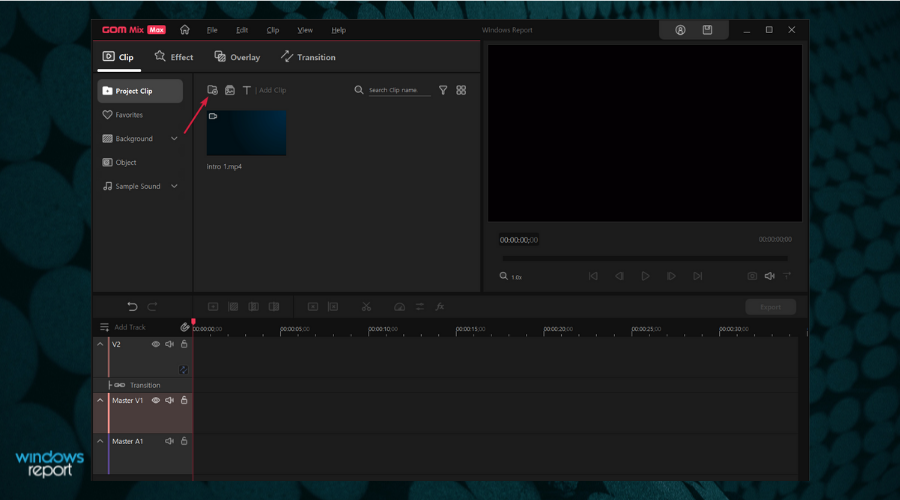
- Ďalej stačí pretiahnuť médiá na stopy časovej osi. Ako môžete vidieť, pridali sme aj zvukovú stopu.
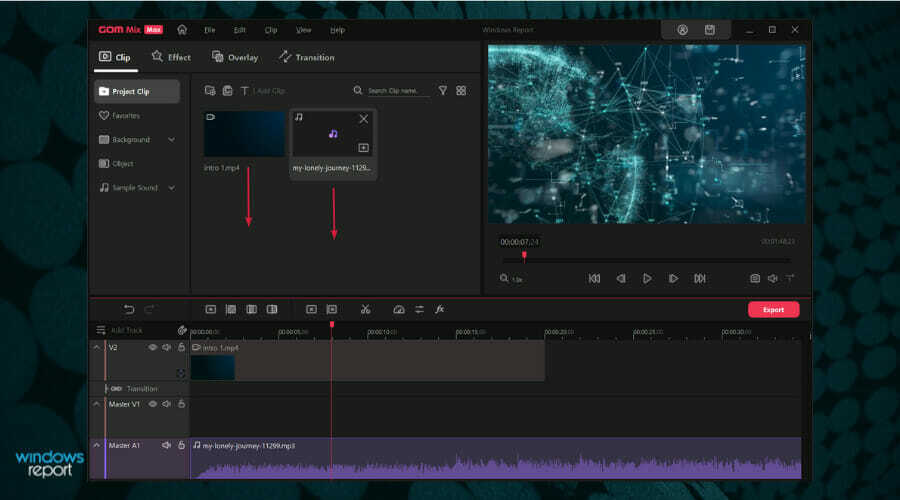
- Časová os je mimoriadne presná a pomocou posúvača v ľavom dolnom rohu rozhrania sa dostanete na milisekundy na presné načasovanie prvkov.
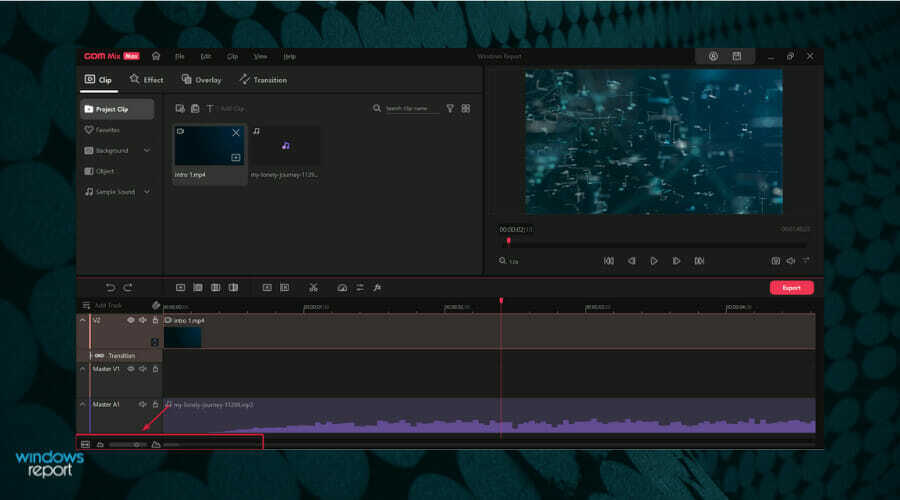
- Po zahrnutí médií a synchronizácii je čas zasiahnuť Účinky kartu, aby ste skrášlili naše video úžasnosťou. Na výber sú prakticky stovky a sú zoskupené do prehľadných kategórií, takže rýchlo nájdete to, čo hľadáte.

- Keď jeden vyberiete, nastavíte úroveň intenzity a ten sa pridá k vybranému klipu. Ďalej sme narazili na Prechod nájdite ďalšie množstvo efektov na prepojenie našich klipov.
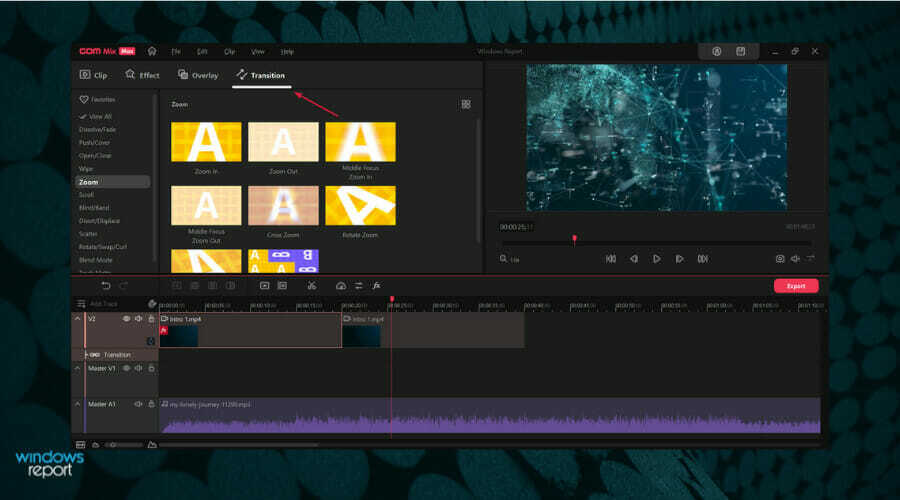
- Keď vyberiete efekt a štýl, pridá sa na časovú os na stope prechodov. Môžete s ním pohybovať a začať presne vtedy, keď potrebujete.
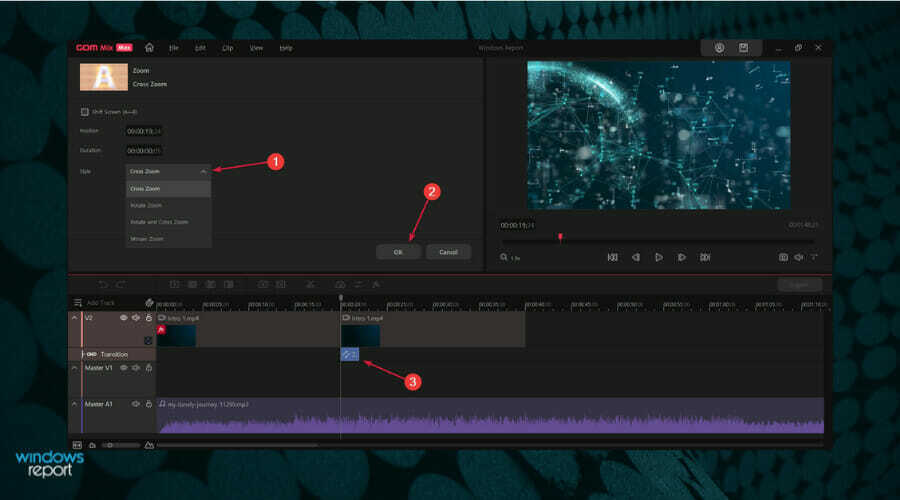
- Po dokončení nastavenia všetkých prvkov a efektov môžete kliknúť na Súbor a vyberte položku Export možnosť.

- Musíte vedieť, že ak chcete exportovať video, musíte sa zaregistrovať do účtu GOM. Ak používate skúšobnú verziu, do videa sa pridá vodoznak a po 15 dňoch používania budete tiež obmedzení na 10 minút kódovania.
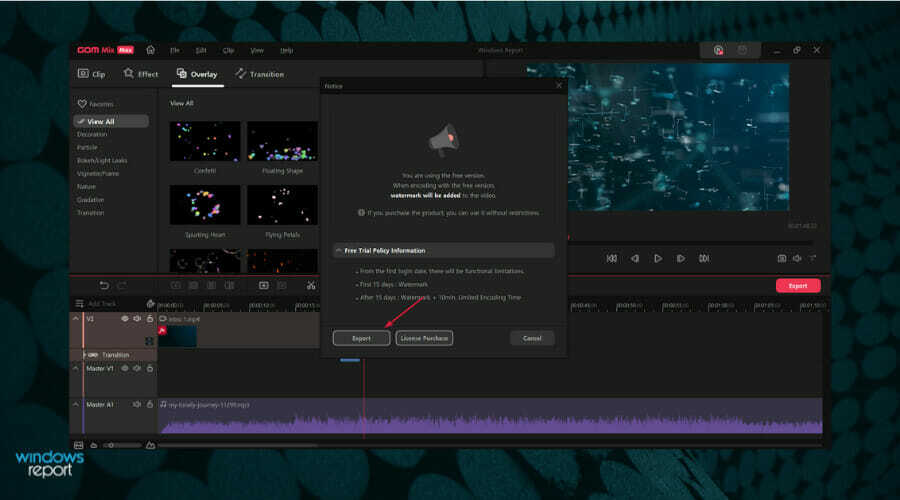
- V Export budete môcť vybrať predvoľbu, formát súboru a vybrať priečinok, do ktorého sa má súbor uložiť. Potom kliknite Štart na kódovanie videa.
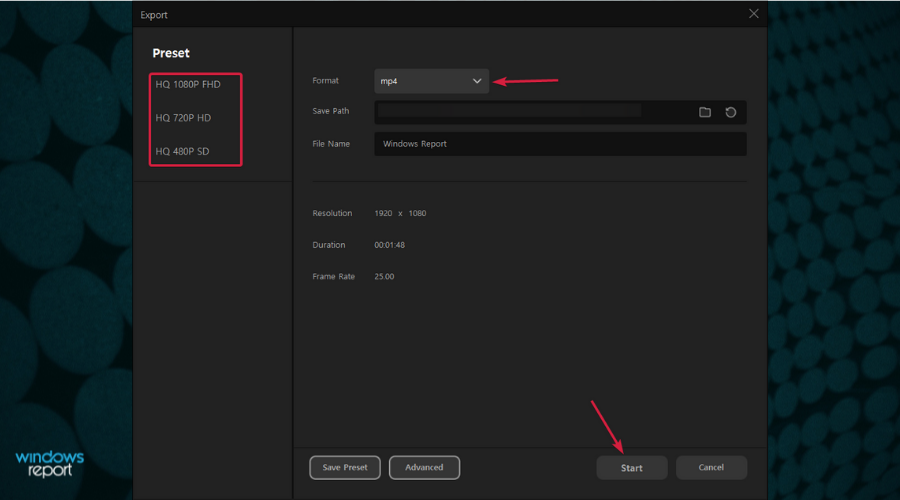
- Tiež z Pokročilé môžete vybrať kodek pre vaše video.
V tejto recenzii sme sa zaoberali iba základmi, ale s editorom videa GOM Mix Max môžete urobiť oveľa viac.
Napríklad je tu skupina prekryvných efektov, z ktorých si môžete vybrať Prekrytie tab. Aplikácia tiež prichádza s veľkorysým výberom objektov, obrázkov na použitie ako pozadia a zvukov.
Úprava klipov je hračka s ponukou nástrojov, ktorá je pohodlne umiestnená priamo nad časovou osou a všetko sa zobrazuje vo veľmi modernom, ale priateľskom rozhraní, ktoré sa veľmi jednoducho používa.
Je tiež možné zmeniť umiestnenie oblasti náhľadu a ponuky a nastaviť klávesové skratky, aby sa vám veci ešte uľahčili.
Limitom je len vaša predstavivosť, pretože šablóny sú plne nastaviteľné a neobmedzená funkcia viacerých stôp ponúka množstvo možností.
Ako získať a spustiť editor videa GOM Mix Max?
-
Prejdite na webovú stránku venovanú editoru videa GOM Mix Max a zasiahnuť GOM Mix Max na stiahnutie tlačidlo.
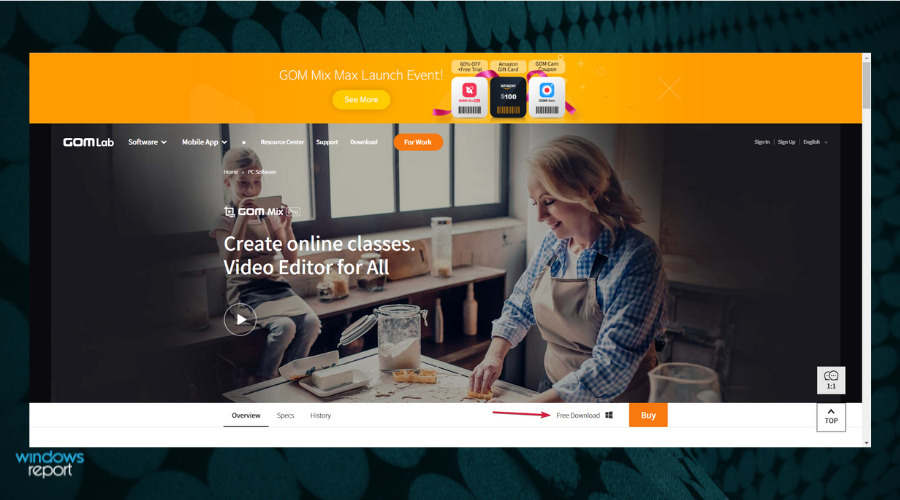
- Dostanete spustiteľný súbor, takže po jeho stiahnutí naň kliknite a spustite nastavenie. Stačí si vybrať Ďalšie pri prvom kroku.
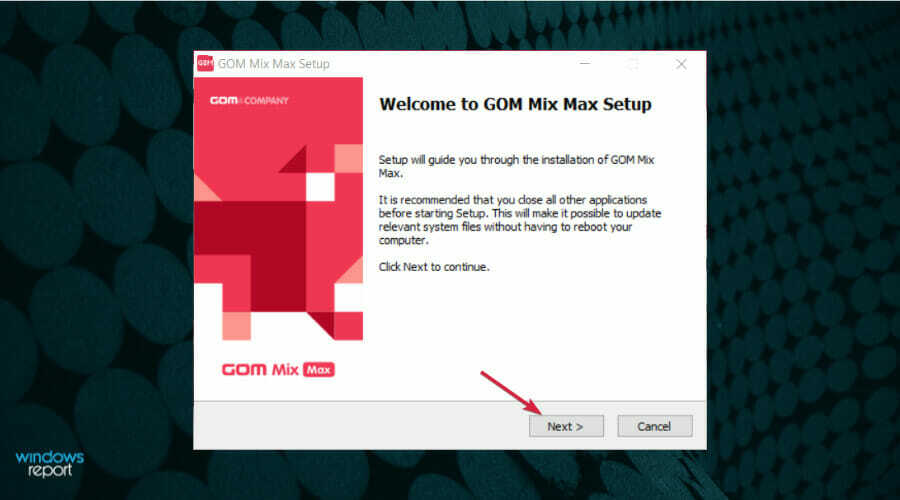
- Po prijatí licenčnej zmluvy vyberte typ inštalácie a stlačte tlačidlo Ďalšie tlačidlo.
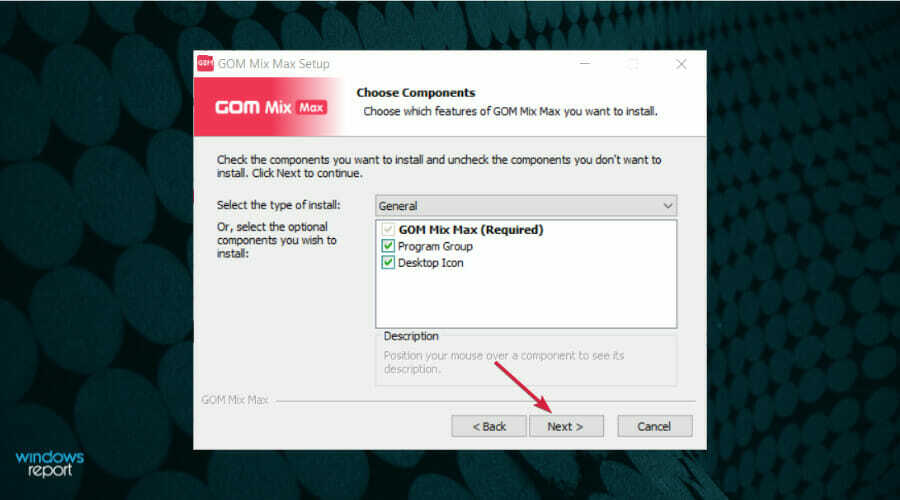
- Označte priečinok, do ktorého chcete aplikáciu nainštalovať (odporúčame ponechať Programové súbory predvolené umiestnenie) a kliknite na Inštalácia tlačidlo.
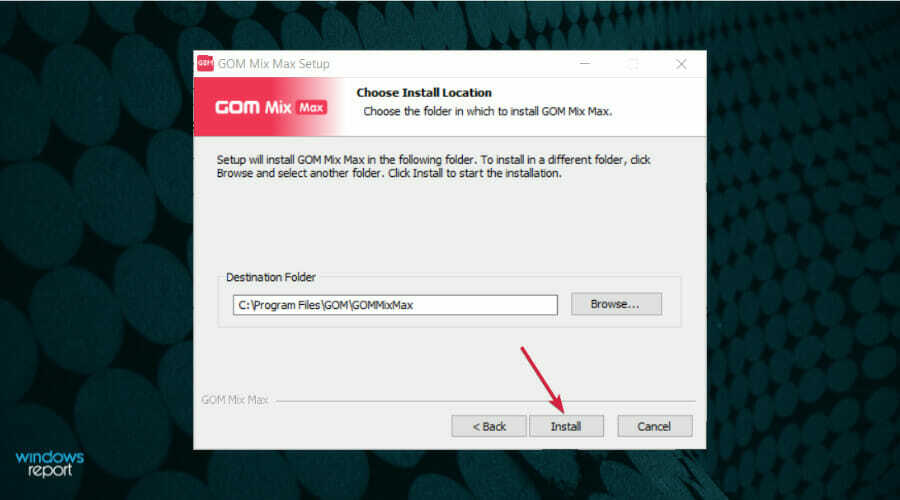
- Kliknite na Skončiť po dokončení inštalácie.
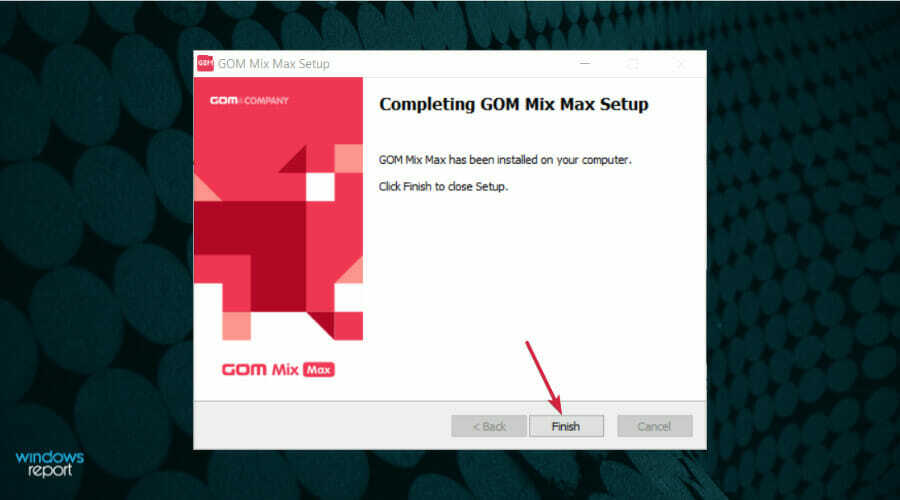
- Ak chcete spustiť GOM Mix Max, vyberte Štart a kliknite na aplikáciu zo zoznamu nedávno nainštalovaných aplikácií.
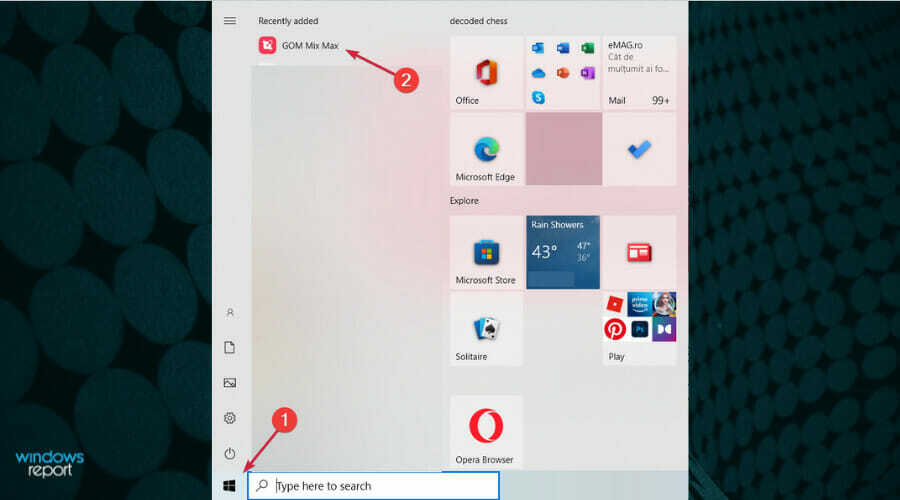
Ako vidíte, je veľmi jednoduché získať editor videa GOM Mix Max a nainštalovať ho v niekoľkých krokoch.
Rozhodli sme sa pre bezplatnú skúšobnú verziu, ale je to dobrý spôsob, ako začať, pretože môžete využívať všetky funkcie z plnej verzie.
Jedinou možnou prekážkou je, že obsahuje vodoznak na dokončenom videu. Po 15 dňoch budete obmedzený na 10 minút kódovania videa, ale to je dosť času na to, aby ste sa o produkte rozhodli.
GOM&Company má práve teraz skvelú ponuku: po zadaní údajov o vašej karte môžete mať 2 mesiace bezplatnej skúšobnej verzie bez akýchkoľvek obmedzení funkcií.
A po 2 mesiacoch ho máte šancu získať s ohromujúcou 60% zľavou od 100 do 39,99 USD. Aj bez zľavy je GOM Mix Max dostupný za veľmi slušnú cenu v porovnaní s inými video editormi.
Tiež sme otestovali ďalší skvelý produkt od GOM&Company. Prečítajte si našu úplnú recenziu editora videa GOM Mix Pro.

Mix GOM Max
Vytvorte dokonalé video pomocou editora videa, ktorý ponúka obrovský výber vstavaného obsahu!
- Pros
- Priateľské a moderné používateľské rozhranie
- Obrovská zbierka vstavaných efektov, pozadí, zvukov a ďalších prvkov
- Kompatibilné s Windows 11 a staršími
- Presná synchronizácia časovej osi
- Chroma-key pre štúdiový efekt
- Nízka cena v porovnaní s inými editormi
- 2 mesiace bezplatná skúšobná verzia
- Zápory
- Nepodporuje 4K
Záverečné poznámky
Video editor GOM Mix Max je ideálny pre začiatočníkov aj profesionálov, pretože má všetky funkcie, ktoré potrebujete na tvorbu videa, na dosah ruky.
Aj keď ste s takouto aplikáciou nikdy predtým nepracovali, intuitívne rozhranie vás zavedie priamo k ponukám, ktoré potrebujete.
A skutočnosť, že je plná vstavaného obsahu, ktorý môžete pridať do svojich videí, vám proces tvorby ešte uľahčí.
Tento editor videa má dosť malé nároky na zdroje vášho počítača a funguje perfektne, aj keď nemáte vymyslenú samostatnú grafickú kartu.
Dúfame, že vám naša recenzia GOM Mix Max pomohla a že ju skúsite použiť pre svoje výtvory.
Ak ste to už vyskúšali, môžete zanechať svoje vlastné poznámky v sekcii komentárov nižšie. Môžu byť užitočné pre iných čitateľov.
![5+ najlepší softvér na strih videa 1080p [Windows 10 a Mac]](/f/d8db27cdd26107a15a7223aefd2f8084.jpg?width=300&height=460)
![10+ najlepších softvérov na stabilizáciu videa [Sprievodca 2021]](/f/6b97dc67ed5d1a97338823d8398f265b.jpg?width=300&height=460)
![Recenzia editora videa Wondershare Filmora X [čestné praktické vystúpenie do roku 2021]](/f/26978228e74192302da469666d068660.jpg?width=300&height=460)